Sådan tager du et skærmbillede på din Chromebook

Chromebooks er designet til at være ret enkle maskiner, men vidste du, at de kommer med en række funktioner, du ikke ville forvente? Hvis du tager et skærmbillede af noget på dit skrivebord, er det en leg med disse hurtige genveje, og du kan endda uddele et lille afsnit, bare hvis du vil skære ned på beskæringstid i den billedredaktør du vælger.
Grib hele Desktop
Ligesom PrtScrn-knappen før det har udviklerne af Chrome OS indset, at folk kan lide at tage skærmbilleder, og vil altid have en dedikeret knap til at gøre processen så hurtig og problemfrit som muligt.
RELATERET: Skal du købe en Chromebook?
For brugere på en Chromebook er det kun en genvej væk, at tage et skærmbillede af hele dit skrivebord på én gang. For at gemme billedet af, hvad der sker på skærmen i øjeblikket, skal du blot holde nede Ctrl +
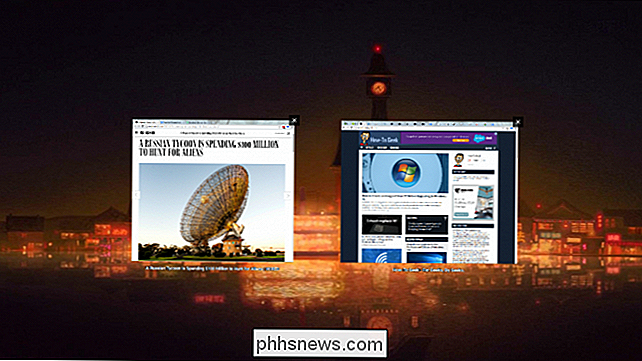
Når skærmbilledet er taget, vises en meddelelse i nederste højre hjørne for at fortælle, at processen lykkedes.
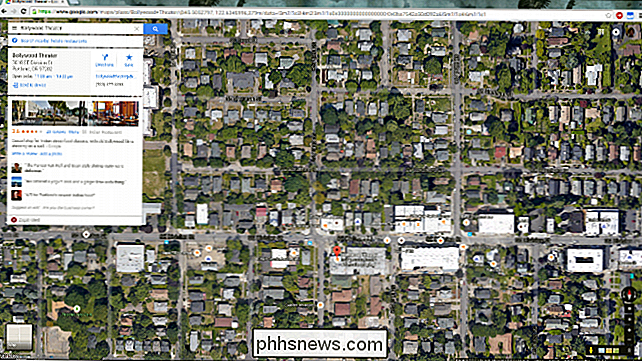
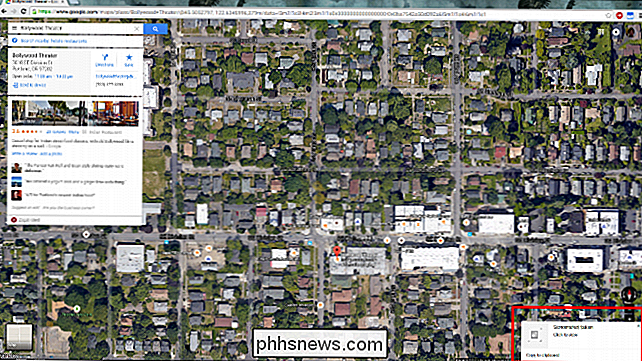
Hvis du hurtigt vil kopiere skærmbilledet til udklipsholderen, har du ca. tre sekunder til at klikke på knappen lige under, før prompten forsvinder.
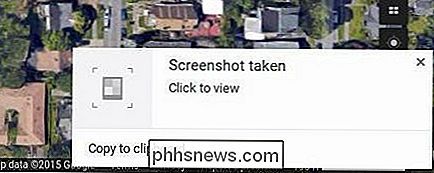
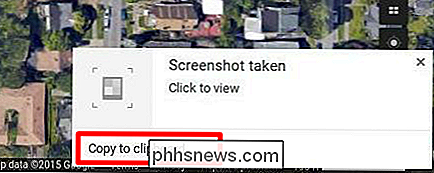
Bare rolig, hvis du stadig vil have billedet i din udklipsholder, men savnet linjen, mens den var op, kan du navigere til din mappe Downloads, hvor skærmbilledet blev gemt og kopiere det derfra.
Enkelt ud af din egen sektion
RELATERET: Syv nyttige Chromebook-tricks du bør Kend Om
Vi ved alle, hvor kedeligt det kan være at forsøge at perfekt Udskær del af et billede, du ønsker at gemme, især når fulde skærmbilleder kan tage ekstra plads og gøre mindre sektioner blurede og ude af sted ved sammenligning.For at bekæmpe dette tilføjede ingeniørerne hos Google en ekstra genvej, som giver dig mulighed for at skærmbilleder det specifikke område, du vil kopiere, og intet andet ovenpå. For at bruge denne funktion, i stedet for kun Ctrl +
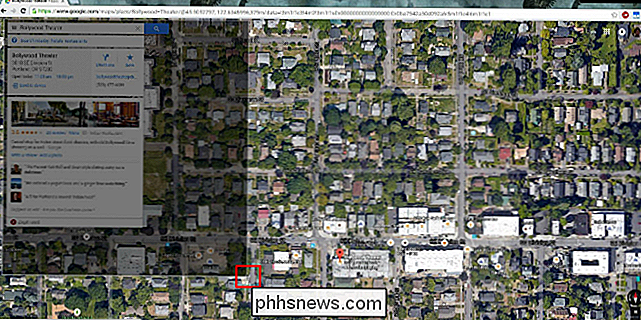
Herfra skal du bare trække ned for at oprette kassen, og Chrome OS gemmer uanset indhold indeholdt grænserne til din mappe Downloads automatisk.
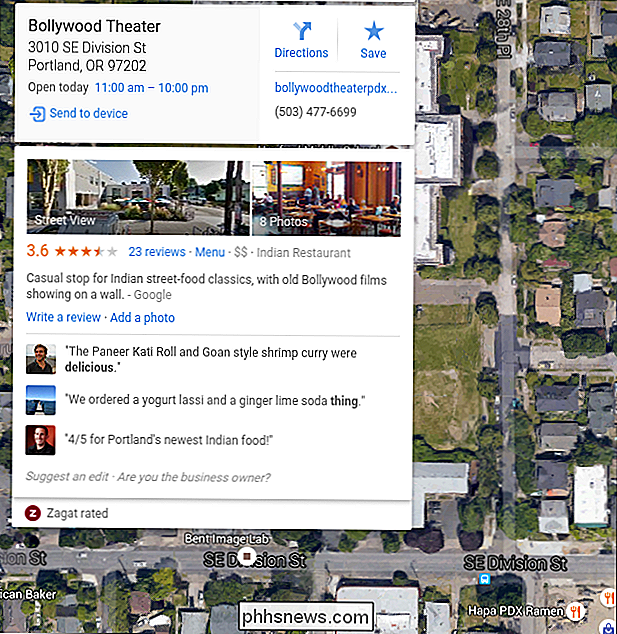
Alternative genveje
Hvis du arbejder på en ældre Chromebook eller bruger et separat tastatur med en boks, der kører Chrome OS, der ikke har en dedikeret
kan du også bruge Ctrl + F5 til at aktivere det fulde vinduesskærmbillede eller Ctrl + Shift + F5 for at opnå samme effekt.
Chrome OS gør det nemt at gemme skærmbilleder både på tastaturet og på harddisken med bare et par hurtige tastetryk og reducerer mængden af belastning, du vil lægge på din billedredaktør med problemfri beskæringskapacitet, som andre operativsystemer bare ikke kan matche.
Billedkreditter: Flickr / Maurizio Pesce

Sådan indsættes side X i Y i en overskrift eller sidefod i Word
Vi har vist dig, hvordan du tilføjer "Side X of Y" til et overskrift med sidefelt i store regneark i Excel . Det samme kan gøres i Word for længere dokumenter. Det er lidt anderledes end i Excel, så læs videre for at finde ud af hvordan. RELATERET: Sådan indsættes side X i Y til en overskrift eller sidefod i Excel Der er to måder at tilføje "Side X af Y "til en overskrift eller sidefod i Word.

Sådan gør du "Spil til Windows Live" Spil, der kan afspilles på Windows 10
Mange gamle pc-spil ser ud til at fungere fint i Windows 10, men spil bruger Microsofts mislykkede Games for Windows Live (GFWL) platform er en undtagelse. De vil give dig en fejl på Windows 10. Du kan fjerne GFWL fra mange spil helt, eller bare fejlfinding det og få det til at fungere korrekt. Mange spil har forladt GFWL, så du kan indløse en ikke-GFWL-kopi eller installer en patch, der fjerner GFWL.




